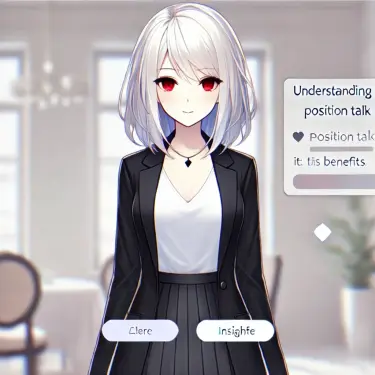- 1 1. Problemi di codifica dei caratteri in MT4 (MetaTrader 4) e le loro soluzioni
- 2 2. Cause principali del testo distorto
- 3 3. Soluzioni per l’ambiente Windows
- 4 4. Soluzioni per l’ambiente Mac
- 5 5. Altri metodi di risoluzione dei problemi
- 6 6. Misure di Prevenzione e Precauzioni
- 7 7. Riepilogo
- 8 Siti di Riferimento
1. Problemi di codifica dei caratteri in MT4 (MetaTrader 4) e le loro soluzioni
MetaTrader 4 (di seguito MT4) è una piattaforma di trading utilizzata da molti trader FX. Tuttavia, quando viene utilizzata in un ambiente giapponese, possono verificarsi problemi di codifica dei caratteri. In questo articolo vengono spiegate in dettaglio le cause dei problemi di codifica dei caratteri in MT4, le soluzioni e le misure preventive, e vengono introdotti metodi per creare un ambiente di trading fluido.
2. Cause principali del testo distorto
Disallineamento delle impostazioni della localizzazione di sistema
MT4 determina la lingua di visualizzazione in base alla localizzazione di sistema del sistema operativo. Se la localizzazione di sistema su Windows o Mac è impostata su qualsiasi cosa diversa dal giapponese, può verificarsi testo distorto. La localizzazione di sistema è una funzionalità che specifica le informazioni di localizzazione utilizzate dalle applicazioni sul sistema operativo, influenzando la visualizzazione delle date, delle codifiche dei caratteri e altro.
Font mancanti
Soprattutto negli ambienti Mac, il testo distorto si verifica spesso a causa della mancanza di font giapponesi. Se non sono installati font giapponesi come MS Gothic o MS Mincho, i caratteri potrebbero non essere visualizzati correttamente.
Errori nelle impostazioni di installazione
Se l’impostazione della lingua è configurata in modo errato durante l’installazione di MT4, o se l’installazione è incompleta, può verificarsi anche testo distorto. In tali casi, la reinstallazione è generalmente la soluzione.
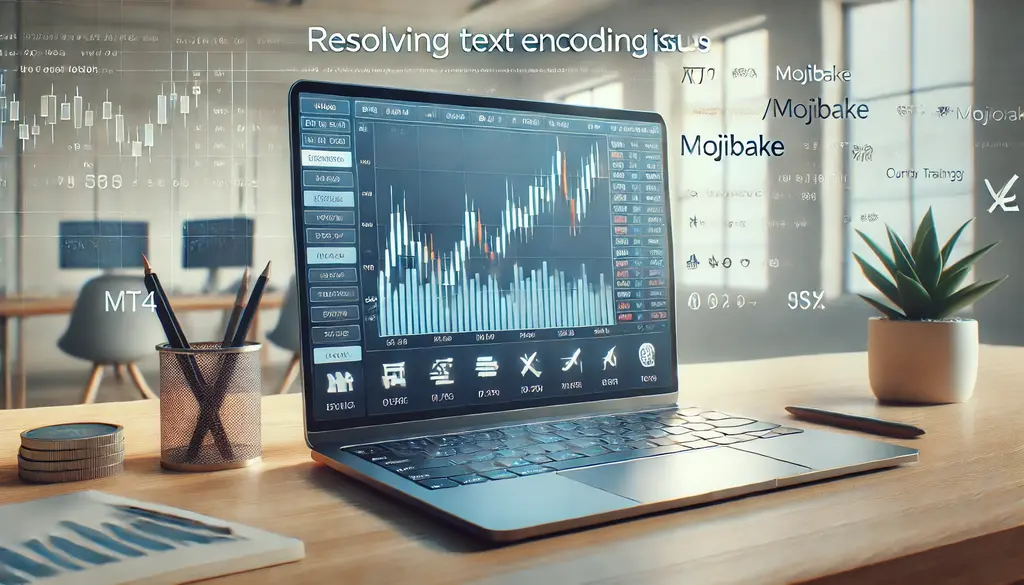
3. Soluzioni per l’ambiente Windows
Passi per cambiare la localizzazione di sistema
- Apri il Pannello di Controllo Apri il “Pannello di Controllo” di Windows e seleziona “Tempo e lingua” → “Regione”.
- Seleziona la scheda “Amministrativo” Clicca sulla scheda “Amministrativo” nella schermata visualizzata e fai clic su “Cambia localizzazione di sistema”.
- Imposta la localizzazione di sistema su Giapponese Dalla lista delle localizzazioni di sistema, seleziona “Giapponese (Giappone)” e fai clic su “OK”, quindi riavvia il PC. Questo dovrebbe risolvere il testo distorto in MT4.
Informazioni aggiuntive: Se il testo distorto persiste dopo la modifica, prova a riavviare MT4 stesso. Il riavvio può applicare correttamente le impostazioni di localizzazione.
Reinstallazione di MT4
Se il problema è dovuto a problemi di installazione, la reinstallazione di MT4 può essere efficace.
- Disinstalla MT4 Disinstalla l’attuale MT4 installato. La disinstallazione può essere eseguita tramite “Impostazioni” → “App”.
- Scarica nuovamente dal sito ufficiale Scarica l’ultima versione dal sito ufficiale di MT4 e seleziona il giapponese durante le impostazioni della lingua di installazione.
- Verifica dopo la reinstallazione Dopo la reinstallazione, avvia MT4 e verifica che il testo distorto sia stato risolto.
4. Soluzioni per l’ambiente Mac
Installazione di font giapponesi
Il distorto dei caratteri negli ambienti Mac può talvolta essere risolto aggiungendo font giapponesi.
- Acquisizione dei font giapponesi Ottieni i font giapponesi richiesti (ad es. MS Gothic) da un ambiente Windows o da altrove. I font MS possono talvolta essere scaricati gratuitamente da Internet.
- Installazione del font Fai doppio clic sul font scaricato e installalo usando Font Book su Mac. Dopo l’installazione, i caratteri giapponesi verranno aggiunti correttamente ai font di sistema.
- Verifica dell’applicazione del font Avvia MT4 e verifica se il distorto è stato risolto. Se il problema persiste, chiudi MT4 una volta e riavvialo prima di controllare di nuovo.
Utilizzo di un ambiente virtuale
Se il distorto dei caratteri su Mac persiste, puoi anche utilizzare Windows come ambiente virtuale.
- Installazione di Parallels Desktop o Boot Camp Utilizza software di virtualizzazione come Parallels Desktop o Boot Camp per configurare un ambiente Windows su Mac. Boot Camp è una funzionalità ufficiale di Apple, mentre Parallels Desktop è un software a pagamento. Parallels facilita la creazione di un ambiente virtuale, e Boot Camp consente l’avvio dual-boot.
- Installazione di MT4 su Windows Installa e utilizza MT4 sull’ambiente virtuale Windows. In un ambiente Windows, il problema del distorto è spesso evitato.

5. Altri metodi di risoluzione dei problemi
Cambiare le impostazioni della lingua
Dal menu delle impostazioni di MT4, puoi impostare la lingua su inglese una volta, quindi tornare a giapponese, il che potrebbe risolvere il problema. Questo metodo funziona spesso per piccoli problemi di visualizzazione.
Utilizzo della versione Browser di MT4
La versione Browser di MT4 è disponibile anche. Non richiede installazione e è meno soggetta a testi distorti.
6. Misure di Prevenzione e Precauzioni
- Usa l’ultima versione Fai sempre uno sforzo per utilizzare l’ultima versione di MT4. Gli aggiornamenti possono correggere i bug e migliorare i problemi di testo distorto.
- Scarica dal sito ufficiale Ti consigliamo vivamente di scaricare MT4 dal sito ufficiale. Ottenere il software da siti di download non ufficiali può causare carenze nei file e problemi operativi.
- Backup regolari Effettuando regolarmente il backup dei tuoi dati di trading e delle impostazioni, puoi ripristinarli rapidamente in caso di problemi. I backup possono essere eseguiti dal menu delle impostazioni.
7. Riepilogo
I problemi di codifica dei caratteri in MT4 spesso derivano dalle impostazioni della localizzazione di sistema o dalla mancanza di font. Implementando le soluzioni presentate in questo articolo, puoi risolvere il problema e creare un ambiente di trading confortevole. Se il problema persiste, prova metodi alternativi come l’utilizzo di un ambiente virtuale.
Siti di Riferimento
MetaTrader 4(MT4)の文字化け対策を紹介。特に英語版から日本語に設定変更する際に発生しやすい文字化け問題を…